今日的内容是“VBA之EXCEL应用”的第八章“VBA代码的调试及简单错误的排除”。这讲是第六节“代码的错误处理(Error Handling)方式之四”。这套教程从简单的录制宏开始讲解,一直到窗体的搭建,内容丰富,案例众多。大家可以非常容易的掌握相关的知识,这套教程面向初学人员,共三册,十七章,都是我们在利用EXCEL工作过程中需要掌握的知识点,希望大家能掌握利用。
第六节 代码的错误处理(Error Handling)方式之四大家好,我们继续讲解代码的错误处理(Error Handling)方式之四,用Err对象属性及Select Case语句来反馈错误的信息。这讲的内容是前几讲内容的延续,通过这讲内容的学习,大家更能清楚地理解“错误”。
1 Err对象及Err对象的Number属性Err对象包含运行时错误的信息。Err对象的默认属性为Number,这个属性返回或设置指定错误的数值。当发生运行时错误时,Err对象的属性将由唯一标识该错误的信息以及可用于处理该错误的信息填充。例如:除零(错误 11),溢出(错误 6)等等
若要在代码中生成运行时错误, 可以使用Raise方法。使用Clear方法可用于显式重置Err。Err对象是具有全局范围的固有对象。无需在代码中创建它的实例。
2 识别错误并处理我们来看下面的代码,这处的代码将利用Err.Number来识别错误,然后进行处理。如下代码运行中会遇到除数为零的错误,这个时候会产生一个错误,错误代码是11,我们首先要捕获代码为11的错误,表示这时的错误是除数为零,然后我们对这个错误进行弥补后返回代码。
Sub mynzE() '识别错误并处理
On Error GoTo myOut
x = 1 / y ' 设置除数为0的错误
Exit Sub
myOut:
MsgBox Err.Number
MsgBox Err.Description
' 设置处理办法
If Err.Number = 11 Then
y = y 1
End If
Resume
End Sub
代码截图:

代码讲解: 上述代码的过程我们只讲解一下错误的处理办法,
1)MsgBox Err.Number
首选提示给用户错误的代码。
2)MsgBox Err.Description
然后提示给用户错误的描述
3) If Err.Number = 11 Then
y = y 1
End If
以上为对错误类型11,除数为零的处理,将除数变成1。
4) Resume
返回
代码的运行:


我们还可以利用Err.Raise的方法显示错误,我们看下面的代码:
Sub mynzF() 'Err.Raise的方法的利用
Dim myMsg
On Error Resume Next
Err.Clear
Err.Raise 6 ' 设置一个错误类型
'反馈错误信息
If Err.Number <> 0 Then
myMsg = "错误序号 # " & Str(Err.Number) & " 是指: " & Err.Description
MsgBox myMsg
End If
End Sub
代码截图:

代码解读:上述代码首选投放一个代号为6的错误,然后提示给用户错误的描述。
下面我们看代码的运行:

在实际代码中,我们可以利用Select Case语句对 Err.Number进行分别解释,我们看下面的代码:
Sub mynzG() ' Err.Number 信息
Dim myRng, myCell As Range
Sheets("Sheet6").Select
Columns("B").Clear
Set myRng = Range("A1:A" & Range("A1").End(xlDown).Row)
For Each myCell In myRng
On Error GoTo myERR
myCell.Offset(0, 1).Value = Sqr(myCell.Value)
Next
Exit Sub
myERR:
Select Case Err.Number
Case Is = 5
MsgBox "单元格" & myCell.Address & "不能计算,原因是: " & Err.Description
Case Is = 13
MsgBox "单元格" & myCell.Address & "不能计算,原因是: " & Err.Description
End Select
Resume Next
End Sub
代码截图:

代码解读:上述代码中利用了 Select Case Err.Number 语句对计算单元格平方根出现错误时进行分类处理,并分别提示原因。
代码的运行:
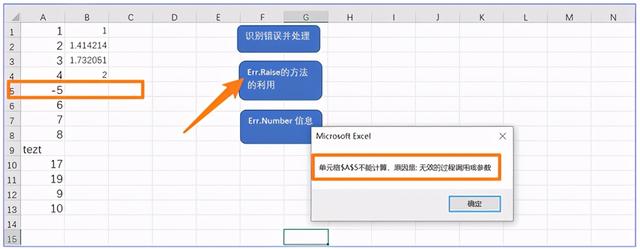
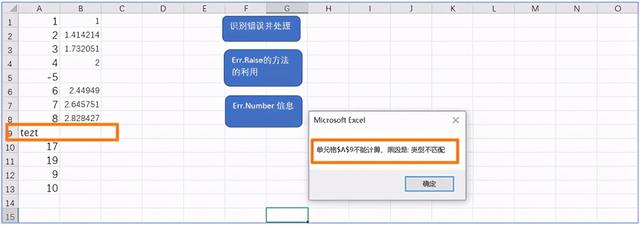
以上分别提示了不能求平方根的单元格的原因。
今日内容回向:
1) Err对象的Number属性的意义是什么?
2) Err.Raise方法的作用是什么?
3) 利用Select Case语句最大的特点是什么?

本讲内容参考程序文件:工作簿08.xlsm
分享成果,随喜正能量
VBA的应用及学习方法:VBA是利用Office实现个人小型办公自动化的有效手段(工具)。这是我对VBA的应用界定。在取代OFFICE新的办公软件没有到来之前,谁能在数据处理方面做到极致,谁就是王者。其中登峰至极的技能非VBA莫属!
我记得20年前自己初学VBA时,那时的资料甚少,只能看源码自己琢磨,真的很难。20年过去了,为了不让学习VBA的朋友重复我之前的经历,我根据自己多年VBA实际利用经验,推出了七部VBA专门教程。
第一套:VBA代码解决方案 是VBA中各个知识点的讲解,教程共147讲,覆盖绝大多数的VBA知识点,提供的程序文件更是一座不可多得的代码宝库,是初学及中级人员必备教程;目前这套教程提供的版本是修订第二版,程序文件通过32位和64位两种OFFICE系统测试。
第二套:VBA数据库解决方案 数据库是数据处理的专业利器,教程中详细介绍了利用ADO连接ACCDB和EXCEL的方法和实例操作,适合中级人员的学习。目前这套教程提供的是修订第一版教程,程序文件通过32位和64位两种OFFICE系统测试。
第三套:VBA数组与字典解决方案 数组和字典是VBA的精华,字典是VBA代码水平提高的有效手段,值得深入的学习,是初级及中级人员代码精进的手段。目前这套教程提供的版本是修订第一版,程序文件通过32位和64位两种OFFICE系统测试。
第四套:VBA代码解决方案之视频 是专门面向初学者的视频讲解,可以快速入门,更快的掌握这门技能。这套教程是第一套教程(修订一版)的视频讲解,视频更易接受。
第五套:VBA中类的解读和利用 这是一部高级教程,讲解类的虚无与肉身的度化,类的利用虽然较少,但仔细的学习可以促进自己VBA理论的提高。这套教程的领会主要是读者的领悟了,领悟一种佛学的哲理。目前这套教程提供的版本是修订第一版,程序文件通过32位和64位两种OFFICE系统测试。
第六套教程:VBA信息获取与处理,这是一部高级教程,涉及范围更广,实用性更强,面向中高级人员。教程共二十个专题,包括:跨应用程序信息获得、随机信息的利用、电子邮件的发送、VBA互联网数据抓取、VBA延时操作,剪切板应用、Split函数扩展、工作表信息与其他应用交互,FSO对象的利用、工作表及文件夹信息的获取、图形信息的获取以及定制工作表信息函数等等内容。程序文件通过32位和64位两种OFFICE系统测试。
第七套教程:VBA之EXCEL应用 这是一部初级教程这部教程共三册,从从创建宏、对话框、工作簿和工作表对象、单元格对象等基础内容讲起,到循环结构、错误处理、字符串操作、日期和时间、事件、数组应用,函数过程等方面,一直讲解到控件和窗体对象的应用都是我们提高自己EXCEL水平的必须。
以上各教程学习顺序:7→1(或者4)→3→2→6→5。其中第四套是对第一套的视频讲解,所以第一和第四只选其一即可。
,




